WooCommerce Docs
Visualização geral Voltar ao início
Facebook para WooCommerce conecta a sua loja WooCommerce ao Facebook para permitir que você alcance um público maior. Com este plugin, você pode:
- Sincronizar seu catálogo de WooCommerce com o Facebook para permitir que os clientes naveguem por seus produtos a partir de sua loja na página do Facebook e criem anúncios baseados em produtos.
- Instalar pixel do Facebook para suportar a redirecionamento de anúncios, encontrar novos clientes e rastrear a eficácia dos anúncios.
- Usar o Facebook Messenger para conversar facilmente com os clientes em sua loja ou Facebook.
Instalação Voltar ao início
- Baixar a extensão da página de produtos do Facebook para WooCommerce.
- Ir para Plugins >Adicionar Novo >Carregar Plugin e selecionar o arquivo ZIP que você acabou de baixar.
- Clicar Instalar agora e depois Ativar.
- Clicar Configurar e ler a próxima seção para aprender como configurar o plugin.
Começar de volta ao início
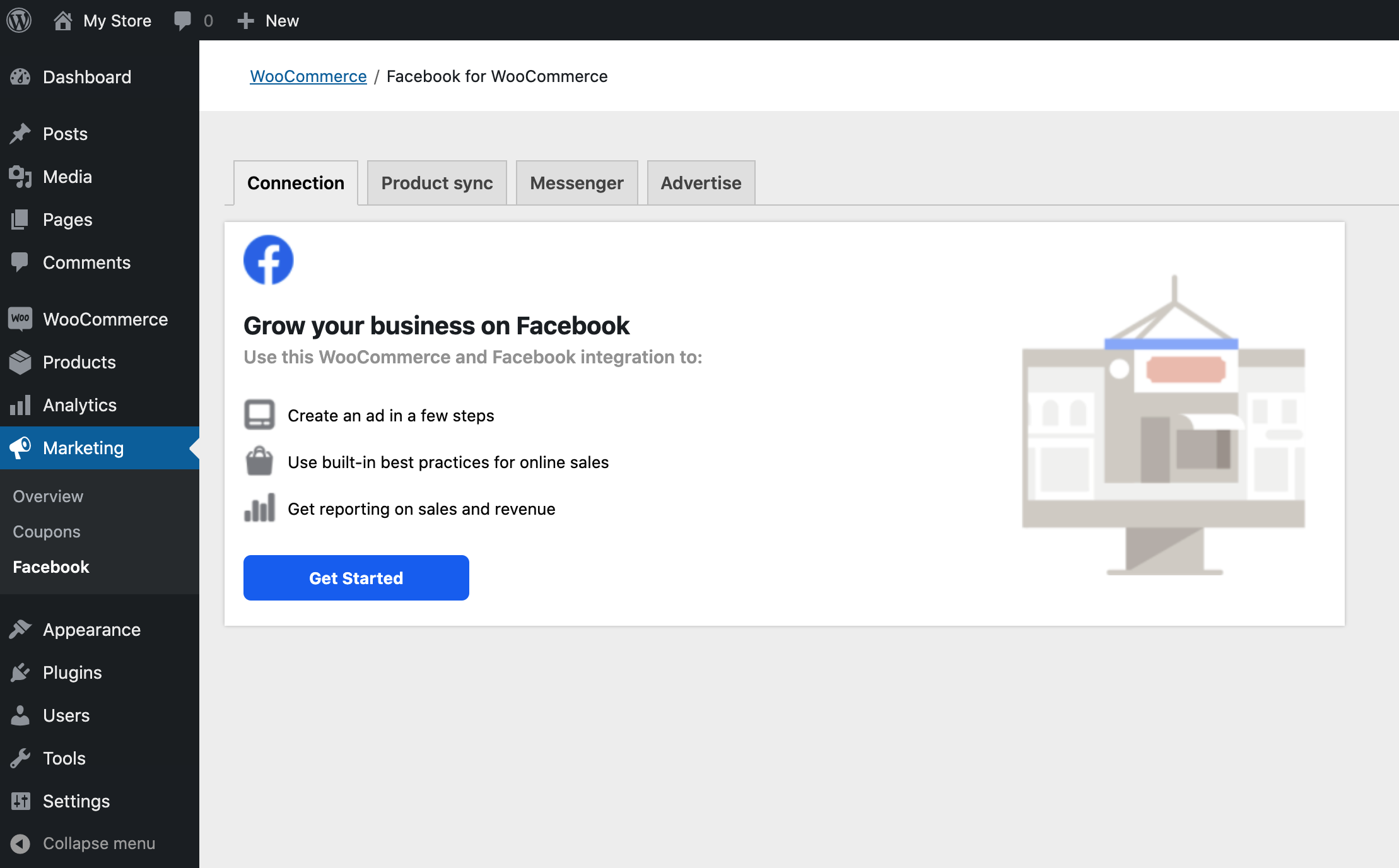
Seguir os passos abaixo para conectar sua loja ao Facebook:
- Vá para Marketing > Facebook e clique em Começar.
- Esta acção irá lançar o assistente de configuração do Facebook, que lhe irá pedir para:
- Logar no Facebook, se você ainda não estiver logado em outro lugar.
- Criar novos ou escolher ativos existentes no Facebook para se conectar a esta loja:
- Gerente de negócios
- Página do Facebook
- Adicionar conta
- Pixel
- Catálogo
- Autorize a conexão entre o WooCommerce e o Facebook para o seu negócio.
- Configuração completa, você pode voltar ao seu administrador do site para configurar outras configurações e recursos.
>
Você pode ver seus ativos conectados a qualquer momento a partir do Marketing > Facebook > Guia de conexão. Para gerenciar seus ativos conectados e habilitar outros recursos, como configurar sua loja na página do Facebook, clique em Gerenciar conexão para abrir a ferramenta de extensão de negócios do Facebook.
>

Debug Voltar ao início
Modo de depuração de habilitação > Eventos de plugin de login para depuração.
Isso pode ser útil para solucionar problemas de sincronização ou problemas de conexão. Como mencionado, só active isto se tiver problemas com o plugin.
Sync products to Facebook Voltar ao início
Após a sua loja estar ligada ao Facebook, os seus produtos podem ser definidos para sincronizar com o Facebook periodicamente e quando os produtos são actualizados dentro da sua loja WooCommerce.
Nota: As definições de exclusão devem ser seleccionadas antes de activar a sincronização do produto, pois qualquer produto já sincronizado não será removido automaticamente após ser excluído.
Configurações de sincronização de produtos globais Voltar ao início
De Marketing > Facebook > Sincronização de produtos, pode controlar as definições globais que se aplicarão a todos os produtos sincronizados.
- Activar a sincronização de produtos: Escolha se pretende sincronizar produtos com o seu catálogo do Facebook.
- Excluir categorias da sincronização: Selecione uma ou mais categorias de produtos que não devem ser sincronizados com o Facebook.
- Excluir tags da sincronização: Selecione uma ou mais tags de produtos que não devem ser sincronizados com o Facebook.
- Sincronização da descrição do produto: Escolha se deseja exibir a descrição padrão ou curta do produto no catálogo Facebook.
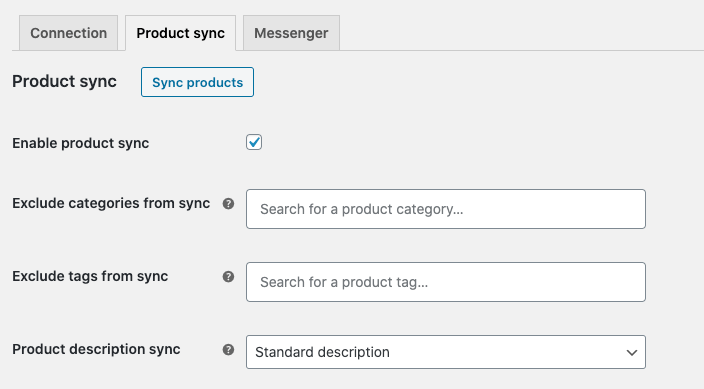
Configurações de sincronização de produtos Voltar ao início
A partir da página Produtos, você pode gerenciar as configurações de sincronização e opções de exibição para produtos individuais. Pode utilizar filtros para visualizar produtos com base no seu estado de sincronização e acções em massa para actualizar o estado de sincronização para vários produtos.
Quando editar um produto, pode navegar para o separador Facebook para produtos simples ou para o separador Variations para produtos variáveis para gerir as definições do Facebook:
- Sincronização Facebook: Escolha se o produto deve ser sincronizado e mostrado no catálogo do Facebook, sincronizado mas escondido no catálogo do Facebook, ou não sincronizado de todo.
- Descrição do Facebook: Substitua a descrição padrão do produto por uma descrição específica no Facebook, ou deixe em branco para usar a descrição padrão.
- Imagem do produto no Facebook: Escolha qual imagem deve ser usada para este produto no Facebook.
- preço do Facebook: Substitua o preço padrão por um preço específico do Facebook, ou deixe em branco para usar o preço padrão.
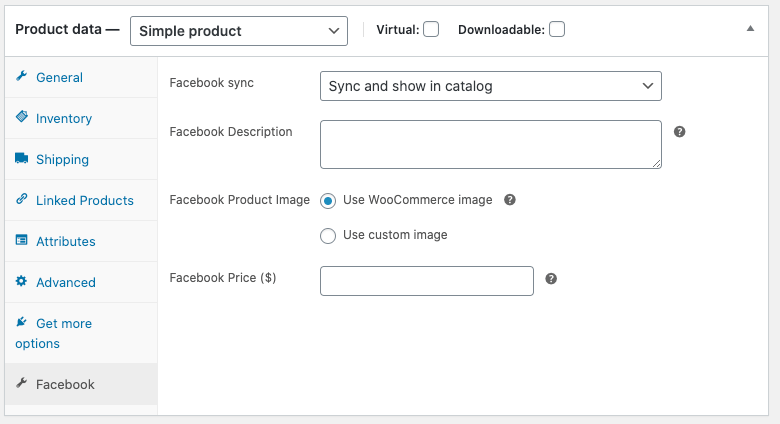
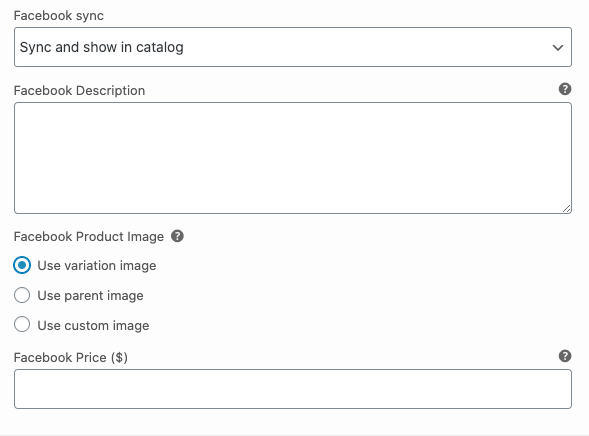
Utilizar o Facebook Messenger Voltar ao início
Você pode adicionar o Messenger ao seu site a partir do Marketing > Facebook, clicando em Manage Connection, e clicando em Add by Messenger Chat.
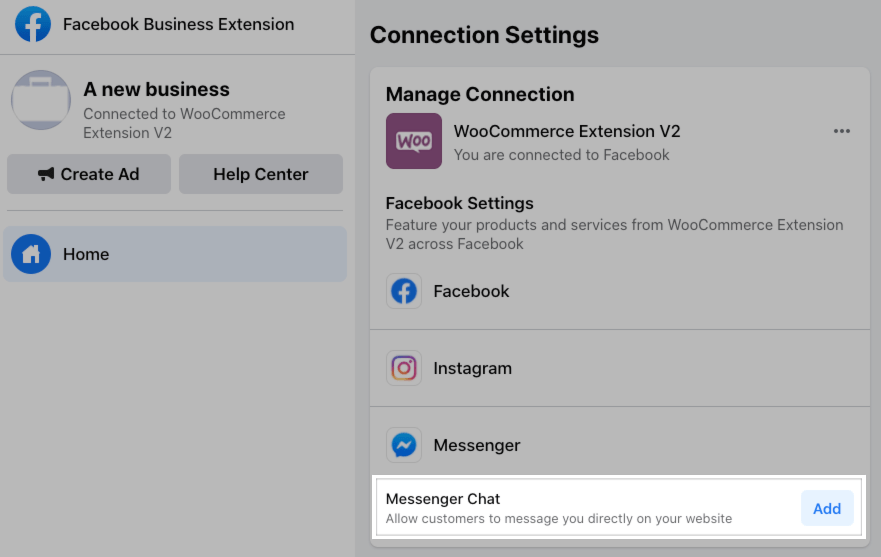
Pode então ajustar a linguagem, a saudação padrão e a cor do widget para combinar melhor com a marca e a voz do seu site.
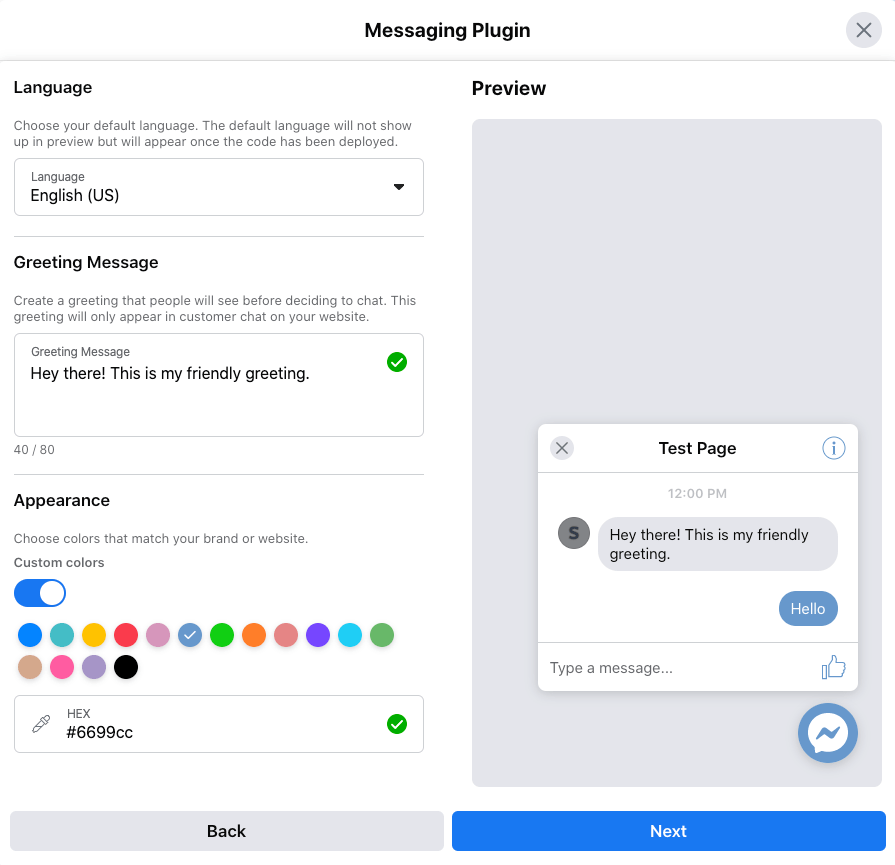
Ativado, o widget Messenger aparecerá no seu site para que os clientes possam conversar com você. As conversas podem ser transferidas entre o Facebook e o seu site WooCommerce.
>
>
Você pode ver as configurações do seu Messenger a partir do Marketing > Facebook > separador Messenger.

>
Configurando as suas horas de ausências e mensagem Voltar ao início
No Facebook, você pode configurar dias e horários em que o Messenger deve enviar automaticamente uma mensagem de ausências para os seus clientes que começam a conversar. Essas configurações se aplicam ao Messenger no Facebook e no seu site WooCommerce.
É importante configurar-se como “ausente” quando você não pode responder rapidamente às mensagens, tanto para fornecer um bom atendimento ao cliente, quanto para garantir que a sua taxa de resposta relatada / cálculos de tempo publicados na sua página do Facebook não sejam afetados negativamente por longos atrasos.
Seguir os passos abaixo para configurar os seus tempos de afastamento e mensagem:
- Entrar no Facebook e ir para a sua página de negócios.
- Clique na Caixa de entrada.
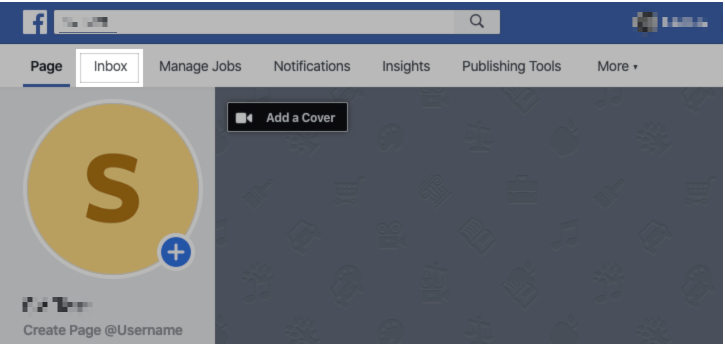
- Vá para Respostas Automáticas.
- Na guia Mensagem Ausente, clique em Editar.
- Na seção Horário, atualize os dias/horas para quando você estiver ausente (ou seja, defina suas horas “fechadas”). Você pode clicar no botão Add Time para adicionar novas linhas, conforme necessário. Isto irá determinar quando a mensagem de ausência é enviada após um chat do cliente no Messenger.
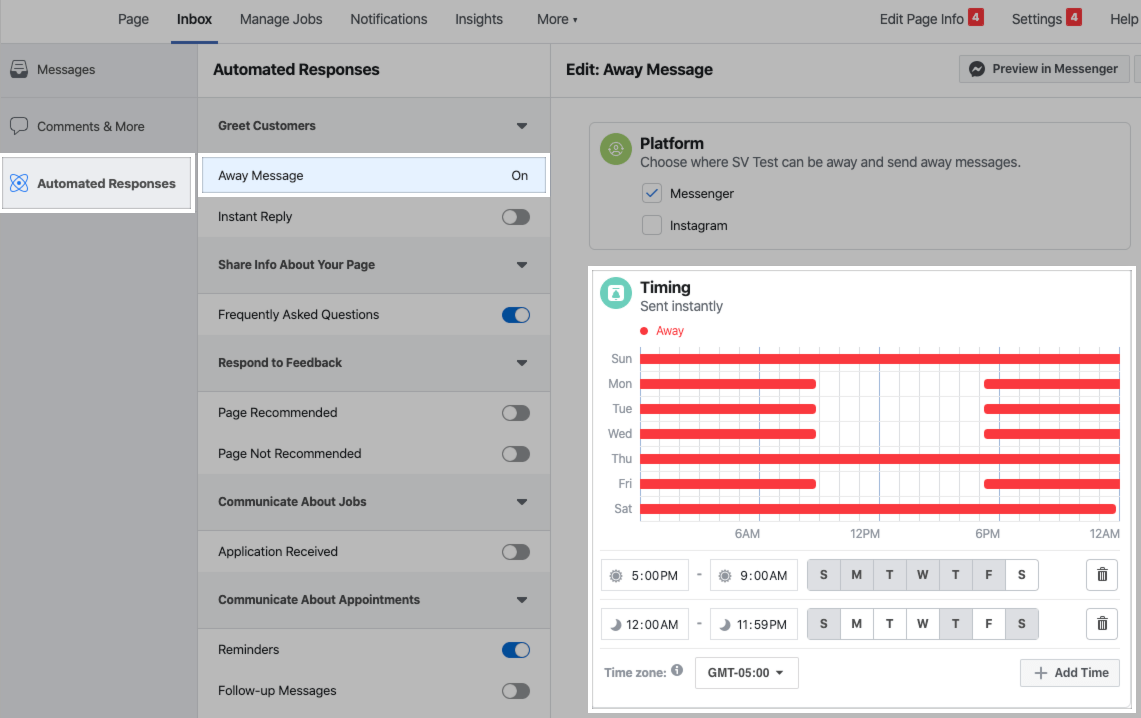
- Na seção Mensagem, atualize o texto da mensagem de ausência. Clique em Add Personalization para adicionar tags merge para personalizar a mensagem com o nome do cliente, o nome da sua loja, etc. Você pode ver uma prévia da mensagem no lado direito da tela.
- Click Save.

Esta mensagem agora aparecerá durante os dias/horas indicados quando um cliente enviar uma mensagem no Messenger do Facebook ou da sua loja WooCommerce.
Você também pode se configurar como “ausente” fora do seu horário agendado, indo para a Caixa de Entrada e selecionando o ícone do messenger na barra de ferramentas principal. Daqui, você pode alternar entre “Disponível” e “Longe”.
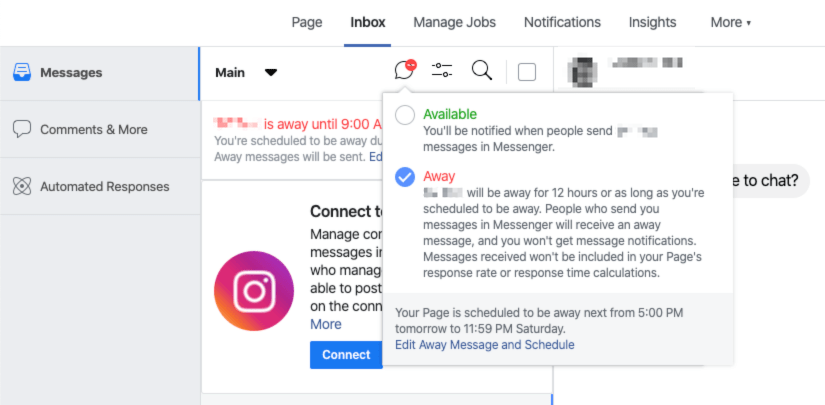
Perguntas Freqüentes Voltar ao topo
Como posso saber se o Pixel do Facebook foi instalado corretamente no meu site? Voltar ao topo
O Pixel Helper é uma pequena extensão cromada fornecida pelo Facebook que lhe permitirá verificar se o seu pixel foi devidamente instalado e funciona como esperado. Saiba mais sobre a extensão aqui e baixe-a aqui.
Estou recebendo um erro “Oops, algo deu errado”. Como eu posso me conectar à minha conta do Facebook? Voltar ao topo

Embora esse erro possa ocorrer por alguns motivos diferentes, o mais comum parece ser em relação às moedas suportadas pelo Facebook.
Se a moeda padrão do seu WooCommerce não está nesta lista, algumas pessoas tiveram sucesso em mudar temporariamente a sua moeda para uma suportada (USD, CAD, GBP, EUR) para se conectarem e, em seguida, mudá-la para trás.
Estou recebendo um erro “Algo deu errado ao se conectar ao Facebook! Como eu posso me conectar à minha conta do Facebook? Voltar ao topo

Embora esse erro possa acontecer por uma série de razões, a mais comum é não permitir que o Facebook ‘gerencie o seu negócio’ durante o processo de conexão. Certifique-se de que esta opção esteja selecionada:

Ajuda! Eu estive bloqueado fora da minha conta do Facebook. O que eu devo fazer? Voltar ao topo
Lamentamos muito! Isso agora deve ser uma ocorrência rara no plugin, mas pode ocorrer se você criar uma conta no Facebook imediatamente antes de configurar contas de negócios, páginas e outros ativos. Você pode preencher este formulário para que a equipe do Facebook possa começar a recuperar sua conta.
Por que meus produtos não são exibidos na minha loja após a instalação do plugin? Voltar ao topo
Se nenhum dos produtos está sincronizado com o Facebook, a razão mais provável para este problema é devido à loja do Facebook ter sido configurada fora do assistente do nosso plugin, fazendo com que a sua página do Facebook seja ligada a um catálogo do Facebook diferente daquele que o nosso plugin usa. Você pode saber mais sobre este problema de configuração, juntamente com os passos para resolvê-lo, neste documento.
Se apenas alguns dos seus produtos estão faltando na sua loja do Facebook, então isso pode ser devido a alguns dos seus produtos estarem fora de estoque ou serem produtos virtuais.
Meu pixel está faltando ou não está disponível. Como posso ver todos os pixéis através da janela de configuração do plugin? Voltar ao topo
Como na versão 2.0 do plugin, apenas os pixels criados através do gestor da empresa podem ser seleccionados através da janela de configuração do plugin. Pixels de anúncios pessoais não estarão disponíveis.
Versões anteriores à versão 2.0 eram o oposto: Somente pixels de anúncios pessoais estavam disponíveis, e pixels do gerente da empresa não estavam.
Os clientes estão sendo enviados diretamente para o checkout quando optam por comprar um produto. Como posso enviá-los para a página do produto em vez disso? Voltar ao início
Por padrão, o link que é compartilhado com o Facebook é um URL “Adicionar ao Carrinho” para que seu produto acelere o processo de finalização de compra.
Você pode querer que este seja o URL do produto por uma série de razões. Se assim for, você pode usar este trecho de código para enviar o URL do produto para o Facebook.
Como eu reconecto o plugin para a página da minha loja no Facebook? Voltar ao início
Um passo frequente de resolução de problemas ao encontrar problemas com a sincronização de produtos ou a ligação, em geral, será voltar a ligar o plugin ao Facebook. Saiba mais
O Facebook mostra “Desculpe, este conteúdo não está disponível no momento”. Como eu posso reconfigurar o plugin? Voltar ao início
Se você perder o acesso à conta que configurou o plugin ou se o Facebook invalidar a configuração da conta ou das configurações do comerciante, essa mensagem será exibida.
Nesse caso, você pode precisar reconectar o plugin ou, se isso não funcionar, redefinir as configurações do plugin.
Como posso fazer para que o Facebook exiba os preços, incluindo os impostos? Voltar ao topo
O preço sincronizado com o seu catálogo do Facebook deve incluir impostos se a sua loja WooCommerce estiver configurada para exibir os preços, incluindo impostos. Você pode encontrar esta opção disponível no WooCommerce > Configurações >Impostos e selecione “Incluindo impostos” na opção Exibir preços na loja.

Dito isto, há outras opções de impostos em jogo aqui. Por exemplo, se você tiver a loja configurada para “Os preços entrados excluem impostos”, mas as opções de exibição estão ambas configuradas para “Incluindo impostos”, o WooCommerce precisará gerar impostos sobre o preço do produto antes de enviar isso para o Facebook. Se a opção de imposto estiver definida para gerar impostos a partir do “Endereço do cliente”, então isso pode não funcionar, pois a sincronização do Facebook não tem endereço específico do cliente.
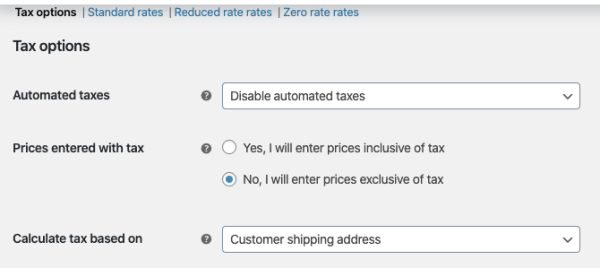
Neste caso, você precisará trabalhar a melhor solução:
- Configurar o “calcular imposto com base em” para o endereço da loja
- Introduzir preços incluindo imposto
Alguns eventos não estão acionando com plugins de cache (Breeze, SG Optimizer, Asset CleanUp, etc). Como eu posso corrigir isso? Voltar ao topo
Alguns plugins de cache têm algumas configurações de otimização que causam um conflito com o código de rastreamento de pixels que resultará no evento não ser acionado. Isto pode ser testado com a extensão Chrome do helper de pixels e vendo que o ViewContent (como exemplo) não é acionado na página do produto View.
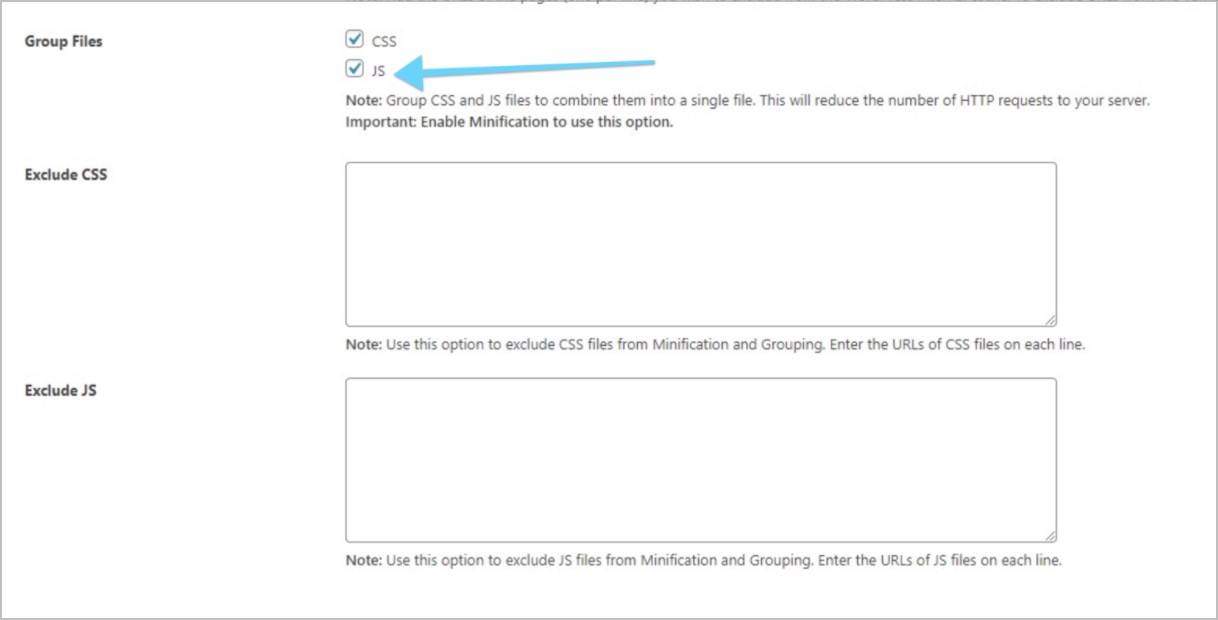
O ícone My Messenger está sobreposto a outro elemento! Como faço para movê-lo? Voltar ao topo
Currentemente, não há nenhuma configuração para mover o ícone do Messenger ou popup. Entretanto, se você adicionar o seguinte CSS personalizado, você deve ser capaz de movê-los um pouco para a esquerda:
.fb_dialog, .fb_dialog_advanced, .fb_customer_chat_bubble_animated_no_badge, .fb_customer_chat_bubble_pop_in { right: 60pt !important;}
Nudging up só iria escondê-lo pela caixa do messenger, então mover para a esquerda é o melhor plano aqui. O padrão é 18pt.
É possível para mim apagar ou redefinir todos os produtos da minha loja que estão sincronizados com o Facebook? Voltar ao topo
Ocasionalmente, apagar ou reiniciar todos os produtos do catálogo do Facebook e depois deixar as coisas sincronizadas novamente é a única maneira de corrigir problemas estranhos. Isso requer um trecho de código, sobre o qual você pode ler mais aqui.
Como eu removo o plugin, a aplicação WooCommerce Facebook, e crio usuários do sistema?
Clicking the “Uninstall” link nas suas configurações não irá remover a aplicação do Facebook e qualquer usuário do sistema associado. Descubra como removê-los também aqui.
Perguntas &Suporte Voltar ao início
Deixe uma pergunta antes de comprar ou já comprar e precisar de alguma assistência? Por favor verifique as nossas perguntas frequentes para problemas comuns ou entre em contato com o suporte através do help desk se você precisar de mais ajuda.